更新时间:2023-08-12
Win11怎么设置鼠标箭头图案?如果你觉得电脑默认的鼠标图案看腻了,想要换个有趣味性的图案,那么应该如何操作呢?本期教程就为大家带来两种更换鼠标图案的方法,感兴趣的朋友们不要错过了哦,一起来学习下吧。
1、桌面找到,并双击打开【控制面板】;
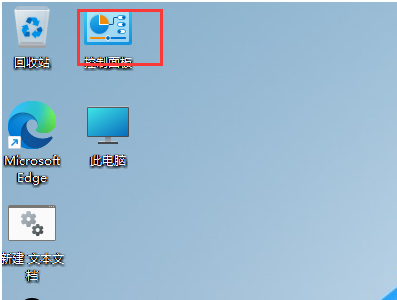
2、控制面板窗口,切换到【小图标】查看方式;
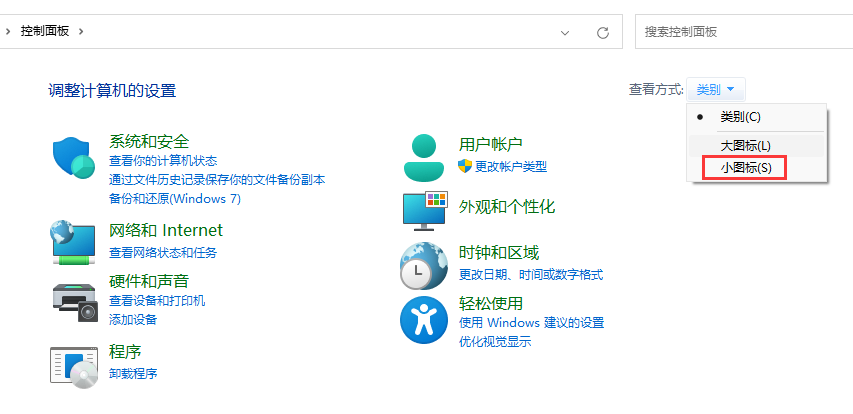
3、找到【鼠标】功能并点击;
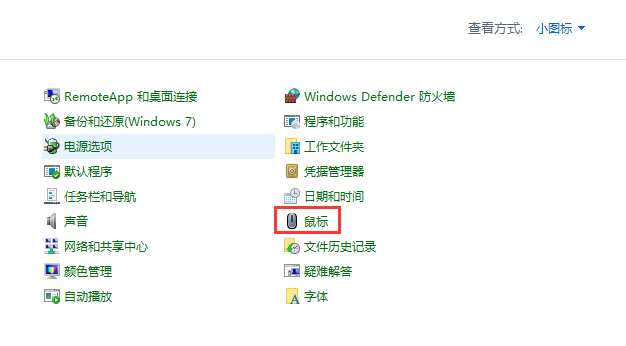
4、鼠标 属性窗口,切换到【指针】选项卡;
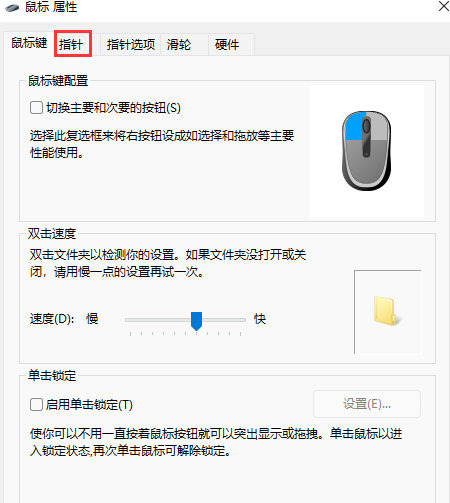
5、这里,就可以修改鼠标指针了,支持自定义,大家可以选择自己喜欢的鼠标图案。
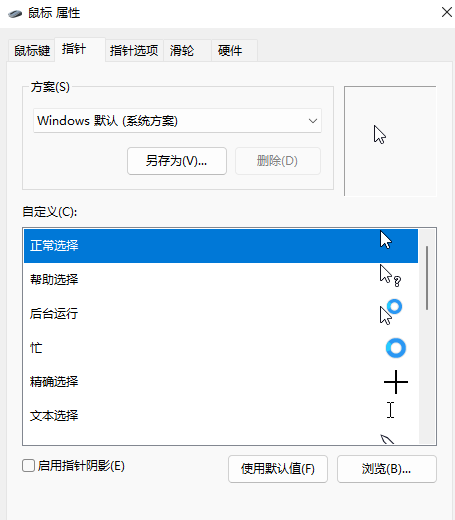
1、按【Win】键,或点击任务栏上的【开始图标】,在所有应用下,找到并点击【设置】打开;
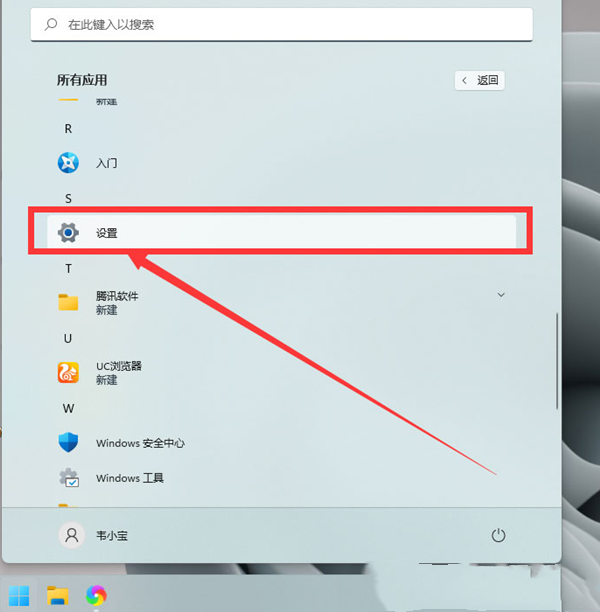
2、设置(Win+i)窗口,左侧点击【辅助功能】选项;
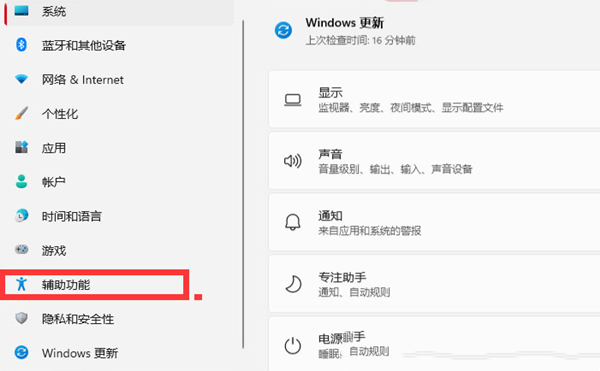
3、右侧找到并点击打开【鼠标指针和触控(鼠标指针颜色、大小)】;
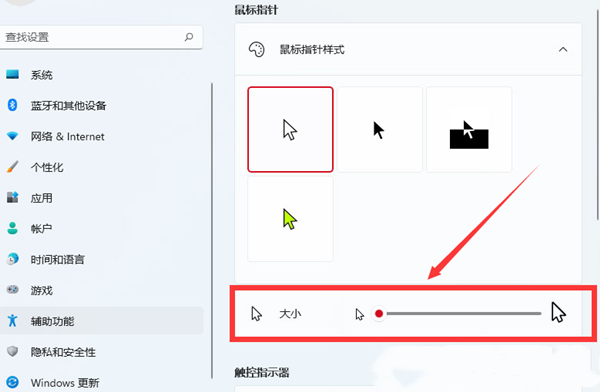
4、在这里,就可以设置鼠标指针样式,还有大小啦。
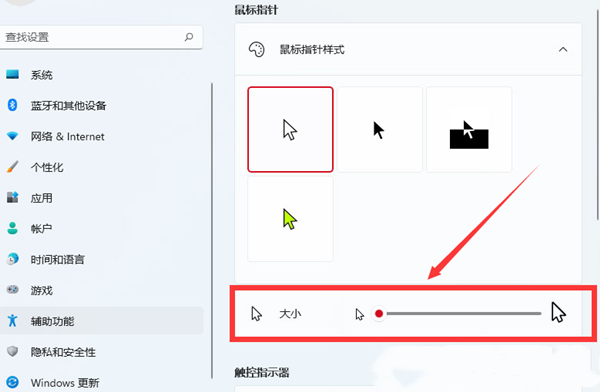
最新文章
Win11怎么设置鼠标箭头图案Win11更换鼠标图案的方法
2023-08-12Win11打印机脱机了怎么重新连接Win11打印机脱机的解决方法
2023-08-12360卫士广告弹窗怎么关闭彻底关闭360所有广告弹窗方法
2023-08-12Win11怎么快速调出网络设置Win11快速调出网络设置的方法
2023-08-12Win11连接手机无反应怎么办Win11连接手机无反应的解决方法
2023-08-12Win11网络映射怎么设置Win11添加映射网络驱动器的方法
2023-08-12系统不能复制粘贴怎么办系统复制粘贴不能用怎么解决
2023-08-12WPS怎么打印某一页WPS如何打印其中的一页
2023-08-12win11任务栏图标变暗了怎么办win11任务栏图标变暗了的解决方法
2023-08-12Win10自带浏览器玩不了4399怎么办
2023-08-12发表评论